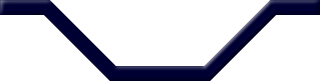[译]ChipMunk 教程1 - 设置
Setup
在我们开始实际的应用之前,这有很项目需要设置的步骤,之后我们才能专注于Chipmunk。
打开XCode,然后建立一个新的工程,使用‘View-Based’应用程序模板,这会建立一个简单的应用程序,启动应用之后,有个view会被显示出来。
我们通用需要导入Chipmunk文件,这个任务将分几步完成,包括创建一个静态的库,并且连接向我们的工程。在这个例子中,我们简单的拷贝我们需要的文件到工程文件夹中。然后下载最新的Chipmunk代码,解压缩,这个文件夹将会包含多个文件,例子以及文档,但是我们只需要关注src文件夹里面的内容。
在导入这些文件之前,我建议你创建一个新的group,在other source里面。然后使用‘添加存在的文件‘,选择刚才提到的src文件夹。务必要选中’Copy items into the destination group's folder (if needed)‘ 这一项,通过这几步操作以后,如果你编译工程的话,不会报错。
目前我们已经完成的setup的环节了,我们不打算使用什么游戏引擎,创建几个图片,来代表我们的对象。虽然你可以用一些一个改变的code代替这些图片,但是我建议你还是使用的的图片和代码吧,这样可以减少你对代码的误解。
现在打开view controller,把这个添加到文件的上面。
- UIImageView *floor; // Holds our floor image
- UIImageView *ball; // Holds our ball image
之后,把viewDidLoad解注,实现如下的代码。你可以拷贝复制过去,这段代码要放到[super viewDidLoad]调用之后:
- floor = [[UIImageView alloc] initWithImage:[UIImage imageNamed:@"floor.png"]];
- floor.center = CGPointMake(160, 350);
- ball = [[UIImageView alloc] initWithImage:[UIImage imageNamed:@"ball.png"]];
- ball.center = CGPointMake(160, 230);
- [self.view addSubview:floor];
- [self.view addSubview:ball];
现在运行启动程序之后,就会看到程序中显示我上面提及的那两个图片了。
作者:Alexliu(alex dotNet Learning)
![]() 出处:http://alexliu.cnblogs.com/
出处:http://alexliu.cnblogs.com/
本文版权归作者和博客园共有,欢迎转载,转载请注明。并且保留文章链接。否则保留追究法律责任的权利。